小白一键装机u盘怎么装win7旗舰版
- 分类:Win11 教程 回答于: 2023年03月13日 10:55:49
有网友想利用u盘重装win7,很多人都推荐使用小白软件,但是自己是新手又不会操作。于是咨询小编小白一键装机u盘怎么装win7旗舰版,下面小编就演示下如何使用小白一键装机u盘装win7旗舰版。
工具/原料:
系统版本:win7旗舰版
品牌型号:华为MateBook X Pro
软件版本:小白一键重装系统v2990
方法/步骤:
小白一键装机u盘装win7旗舰版的方法
1、首先下载小白系统软件,打开运行,并将u盘插入电脑,选择好u盘后,点击开始制作。
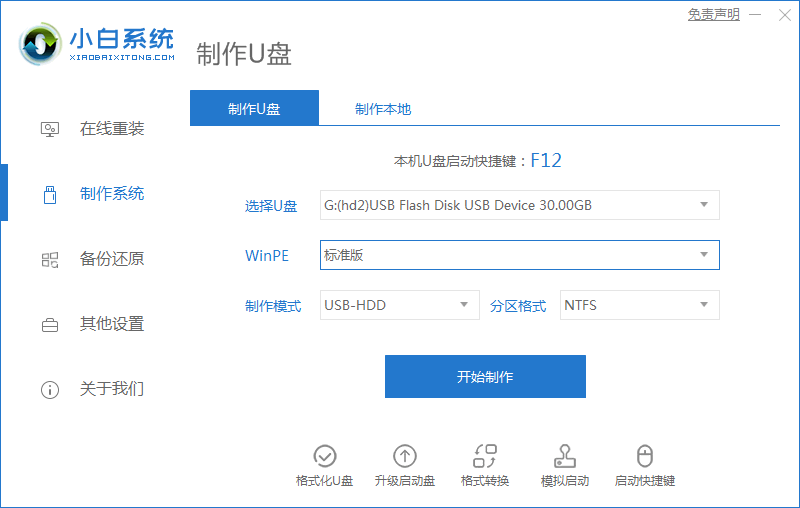
2、选择好要安装的系统,点击开始制作。
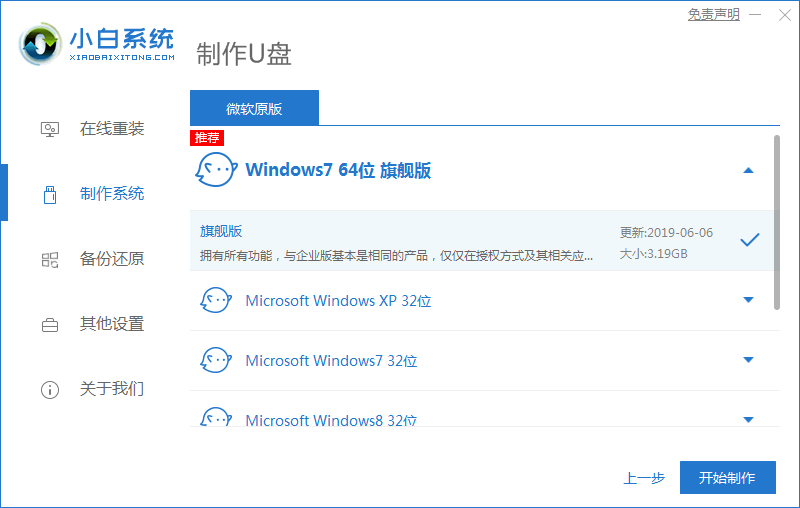
3、提示是否备份好u盘内的有用资料,确认备份好后点击确定。
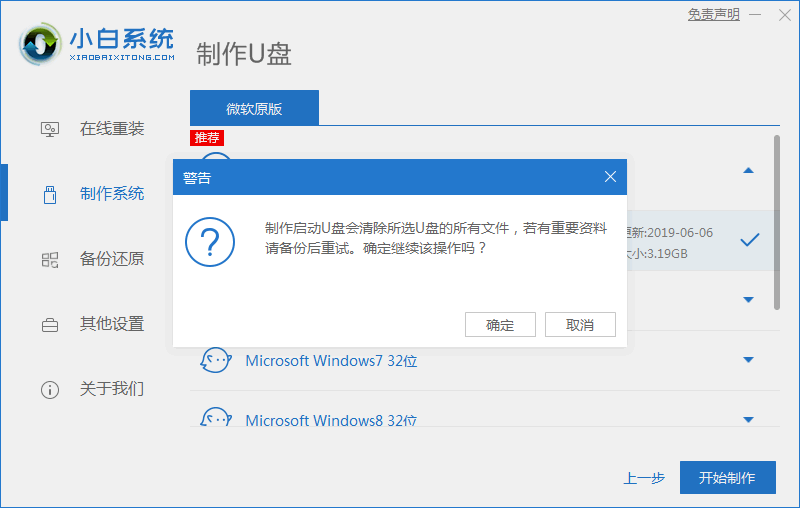
4、等待下载pe系统等资源。
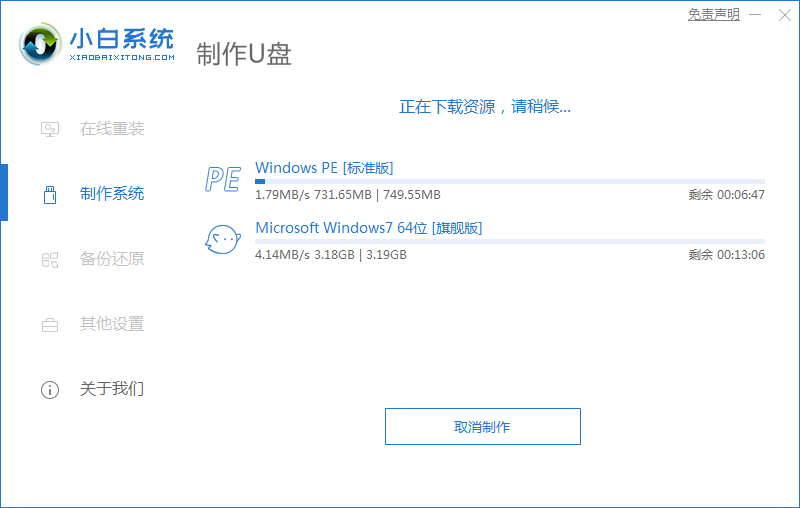
5、提示u盘启动盘制作完成后,点击返回。
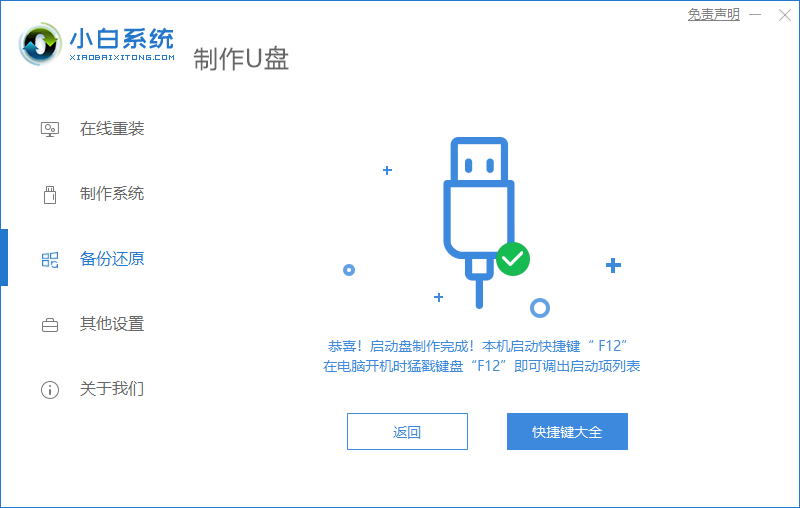
6、开启按快捷键进入PE系统,选择usb项回车。

7、等待系统自动安装。
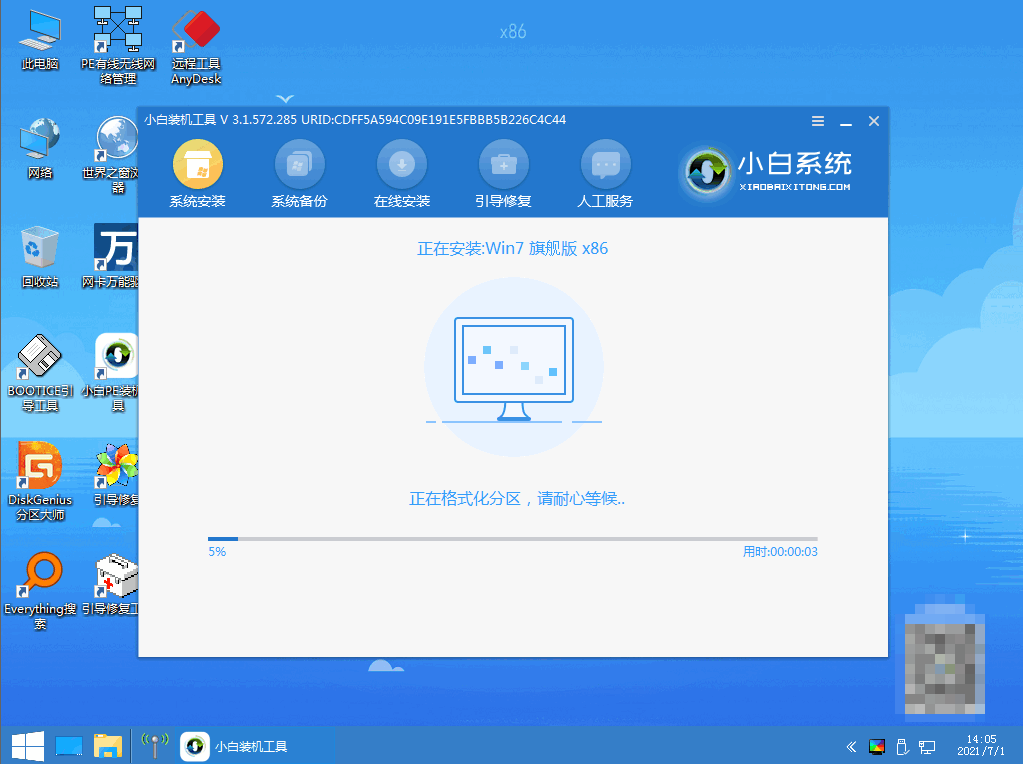
8、提示安装完成后点击立即重启。
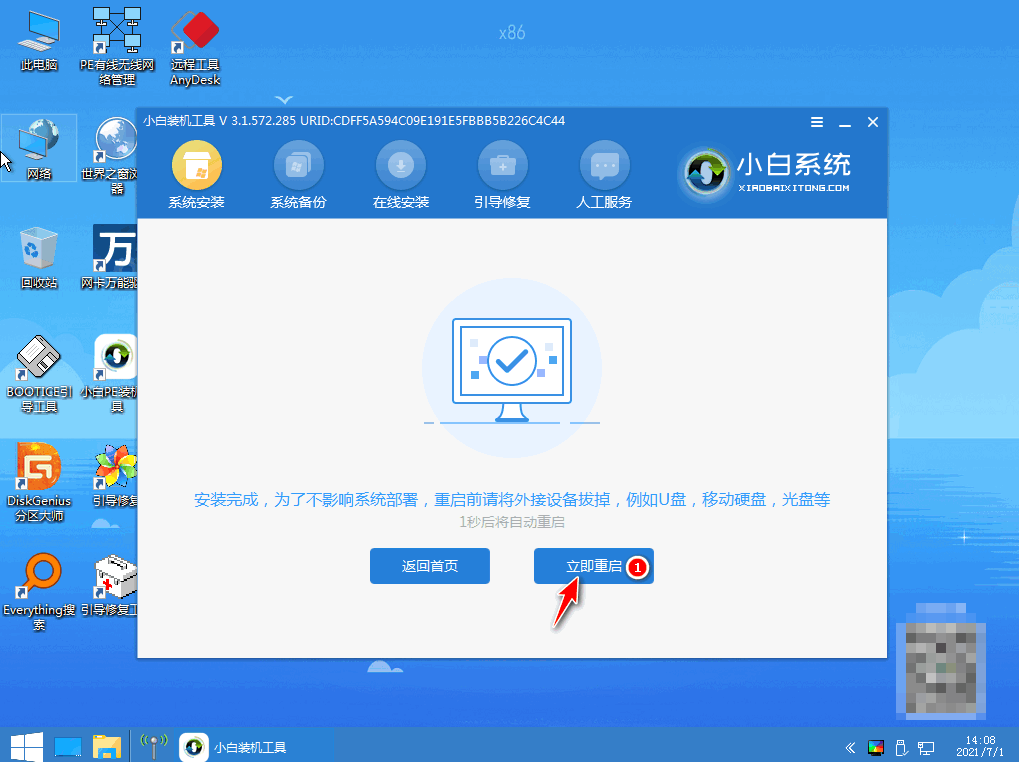
9、重启后进入win7pe系统,选择windows7,回车。
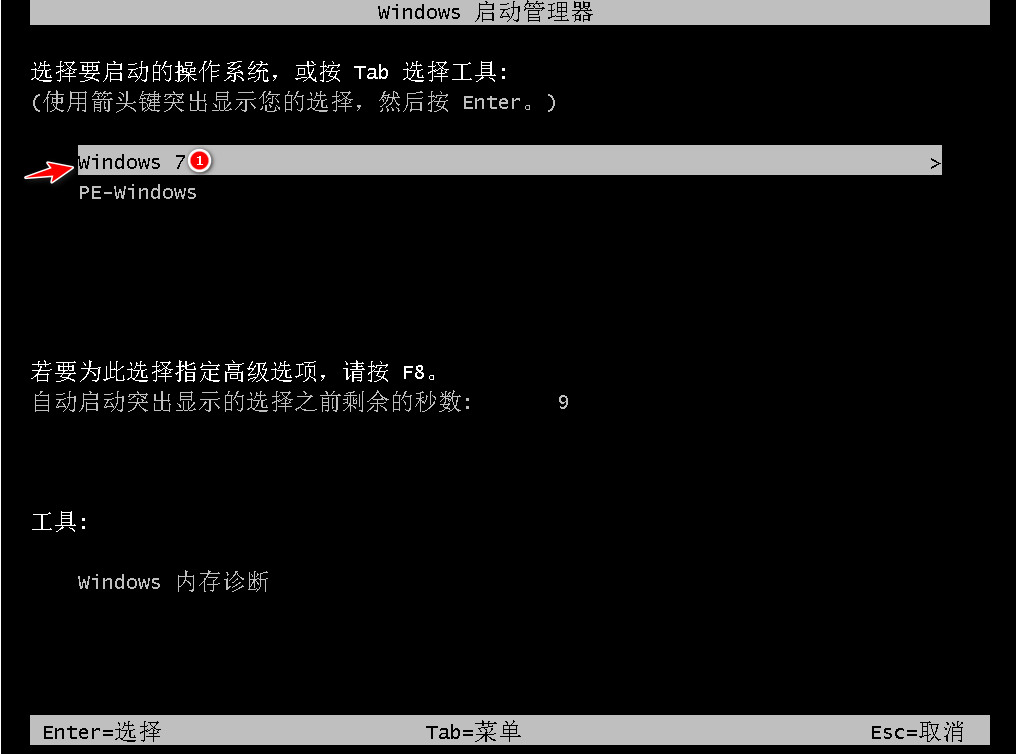
10、进入系统桌面,完成。

拓展内容:关于小白一键装机更多相关知识分享
总结:
1、首先下载小白系统软件,选择好u盘后,点击开始制作,选择好要安装的系统,点击开始制作。
2、备份好u盘内的有用资料点击确定,等待下载pe系统等资源,u盘制作完成后,点击返回。
3、进入PE系统,选择usb项回车,等待系统自动安装,完成后重启电脑。
4、重启后进入win7pe系统,选择windows7回车,进入系统桌面,完成。
 有用
26
有用
26


 小白系统
小白系统


 1000
1000 1000
1000 1000
1000 1000
1000 1000
1000 1000
1000 1000
1000 1000
1000 1000
1000 0
0猜您喜欢
- win11添加双系统启动如何操作..2022/10/23
- win11在哪修改屏幕亮度分享2022/10/15
- windows11系统有必要升级吗2022/04/29
- 如何重装系统win11专业版教程..2022/09/12
- win11系统一键重装的步骤教程..2021/11/20
- win11系统怎么修改屏幕亮度的教程..2021/11/22
相关推荐
- 电脑上win11现在能安装嘛2021/07/16
- 详解win11怎么设置屏幕不休眠..2021/10/18
- win11右键文件夹卡死的解决教程..2022/02/14
- 华硕怎么重装系统win112022/08/29
- 详解win11与win10区别是什么2021/08/13
- win11系统重装教程2023/01/06

















